wps函数快捷键是哪个 wps表格函数快捷键
更新时间:2024-01-31 17:55:05作者:xiaoliu
wps表格是一款功能强大的电子表格软件,它提供了许多便捷的快捷键来帮助用户更高效地操作,其中wps表格函数的快捷键是一个非常实用的功能。通过使用函数快捷键,我们可以快速地进行数据计算、筛选、排序等操作,大大提升工作效率。无论是SUM函数、AVERAGE函数还是COUNT函数,只需按下对应的快捷键,就能轻松完成相应的计算任务。掌握wps表格函数的快捷键,不仅能够节省时间,还能够帮助我们更准确地分析数据,提供更精确的结果。在日常工作中,熟练使用wps表格函数的快捷键,将会成为我们提高工作效率的得力助手。
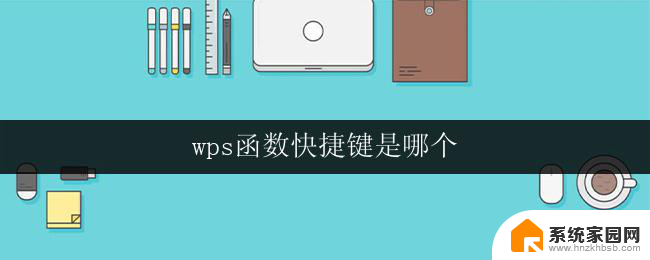
按F2键进入单元格编辑状态,输入=号即可创建函数哦,请问具体是要使用哪个函数呢?
创建公式
单击需键入公式的单元格。
键入“=”(等号)。
键入公式内容。
按 Enter 。
创建简单公式
创建一个包含引用或名称的公式
在公式中使用引用
在键入“=”之后。您可以使用鼠标直接选择要引用的单元格(或区域)。wps表格会将您选择的单元格(区域)的引用作为引用加入到公式中,如下图所示:
创建一个包含函数的公式
公式 实现功能 =SUMIF(E6:E9,">=60",E6:E9) 将区域(E6:E9)中所有大于 60 的数字相加 =AVERAGE(A1:B3) 计算(A1:B3)区域中所有数字的平均值在创建函数公式时,只需要在单元格输入“=”加上函数首字母,程序会自动出现函数的提示列表,如下图所示:
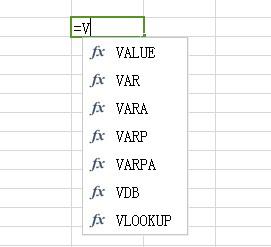
快速插入函数
勾选您所要创建公式的单元格。
在“公式”选项卡上的“函数库”组中,单击“函数”。
在打开的“插入函数”对话框中,根据需要选择函数。
创建一个带有嵌套函数的公式
公式 实现功能 =IF(E9>=90,"A",IF(E9>=80,"B","C")) 判断单元格 E9 的数值,如果大于等于 90 则返回 “A” ;如果小于 90 并且大于等于 80 则返回“B”;如果小于 80 则返回 “C” 。
以上就是wps函数快捷键是哪个的全部内容,如果你遇到这种情况,你可以根据小编的步骤解决问题,非常简单快速。
- 上一篇: 怎么看自己电话号码多少 自己的手机号怎么查
- 下一篇: 电脑怎连宽带 电脑如何设置宽带连接步骤
wps函数快捷键是哪个 wps表格函数快捷键相关教程
- 如何在wps中设置鼠标指向函数时显示函数解释
- wps一个框里怎么换行快捷键 WPS表格单元格内换行的方法
- wps多个表格 有什么快捷方式 合并吗 wps表格快捷方式合并多个表格
- cad快捷删除键是哪个除键 CAD删除快捷键是什么
- wps怎么设置求和的小数点 wps求和函数小数点设置方法
- 快捷键粘贴为数值 如何在Excel中设置只粘贴数值的快捷键
- 表格中怎么换行快捷键 Excel表格怎样用快捷键实现换行输入
- 电脑的复制粘贴快捷键是哪个 复制粘贴快捷键是什么
- 表格替换快捷键ctrl加什么 Excel表格查找替换快捷键设置
- 笔记本快捷删除键是哪个 Windows系统删除文件的快捷键是什么
- 台式电脑连接hdmi 电脑连接显示器的HDMI线怎么插
- 电脑微信怎么在手机上退出登录 手机怎么退出电脑上的微信登录
- 打开检查作业 如何使用微信小程序检查作业
- 电脑突然要求激活windows 如何解决电脑激活Windows问题
- 电脑输入密码提示错误 电脑密码输入正确却提示密码错误
- 电脑哪个键关机 电脑关机的简便方法是什么
电脑教程推荐